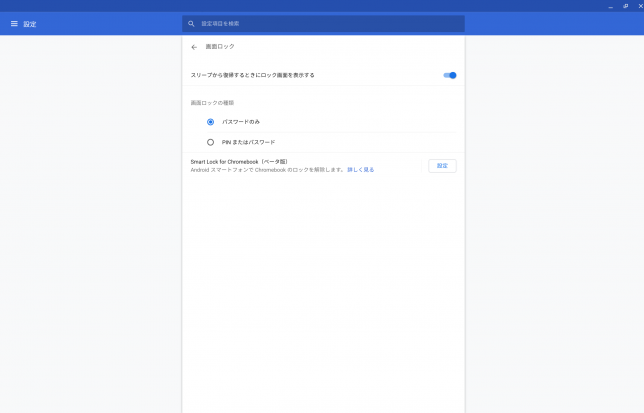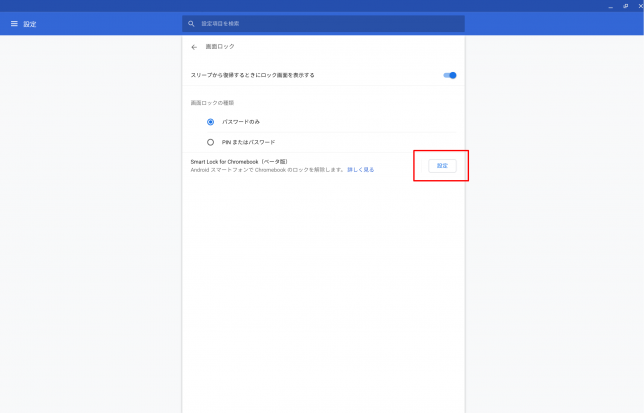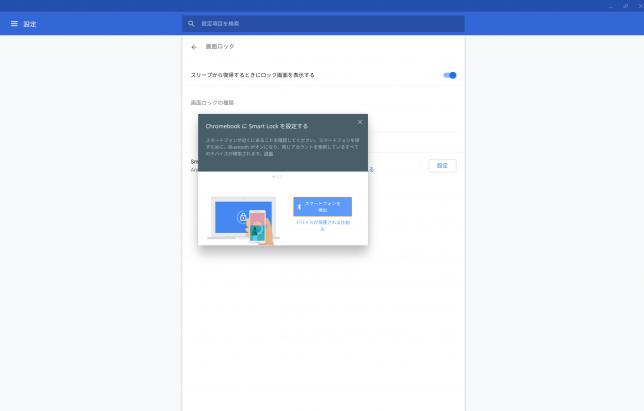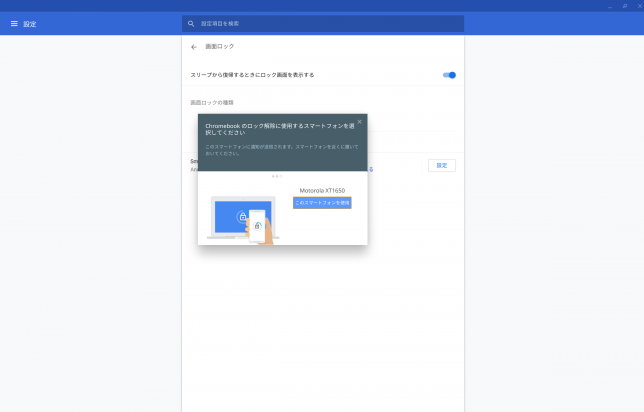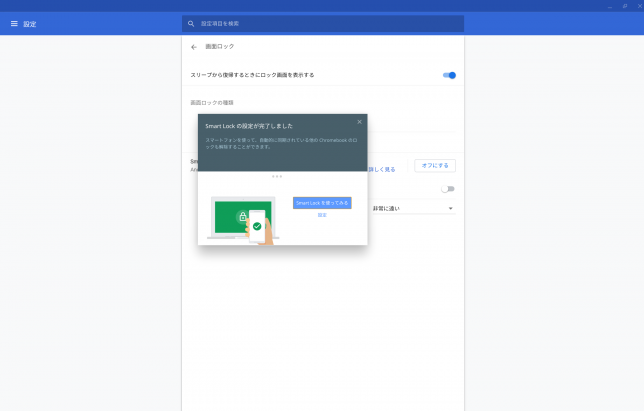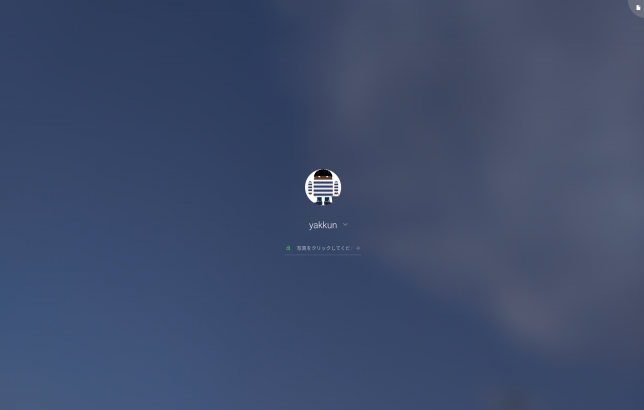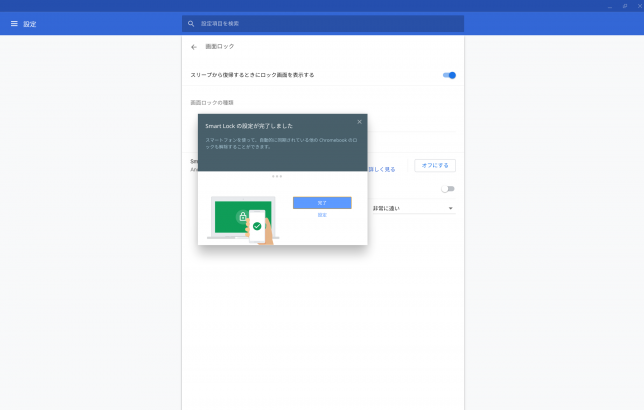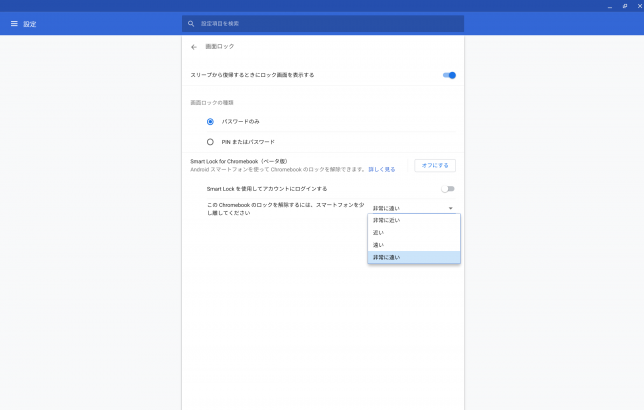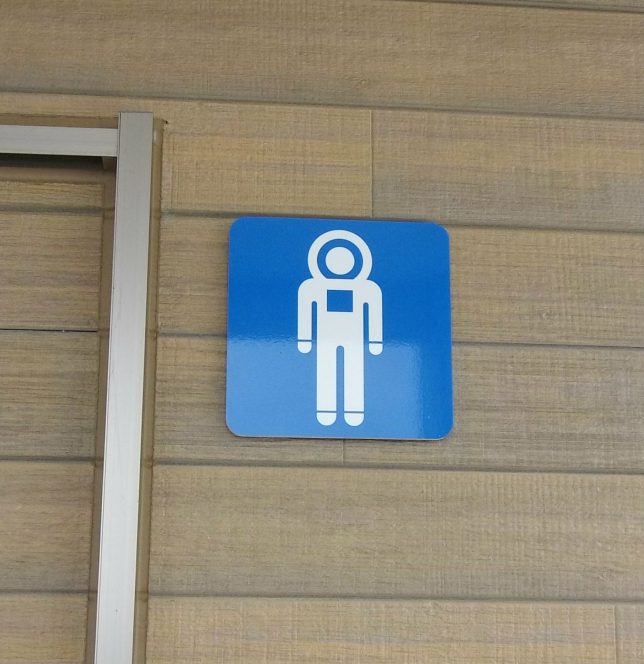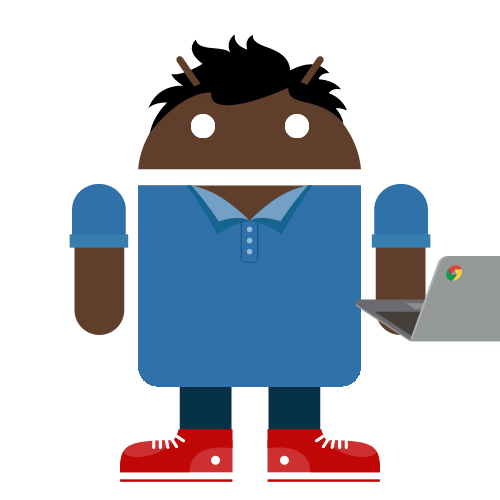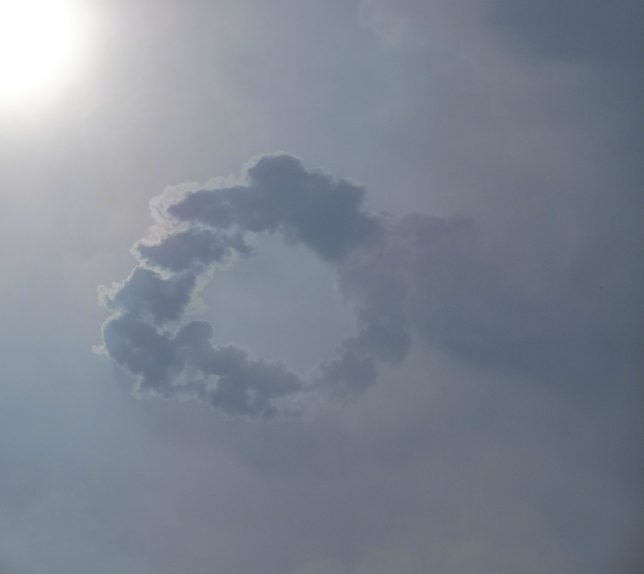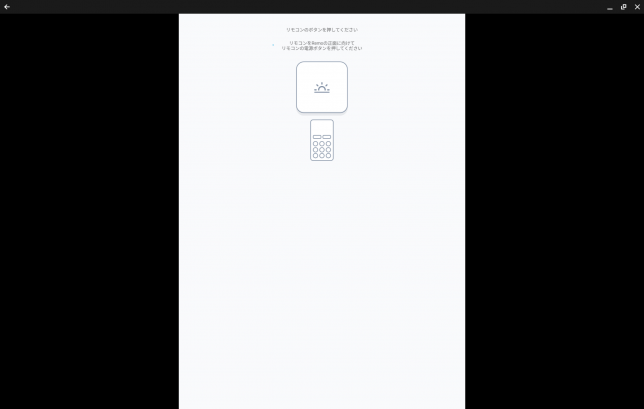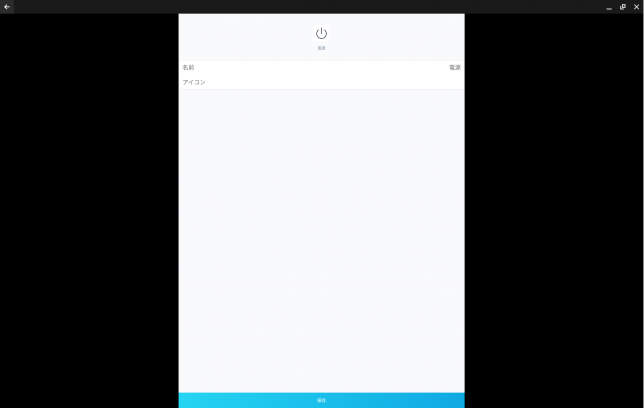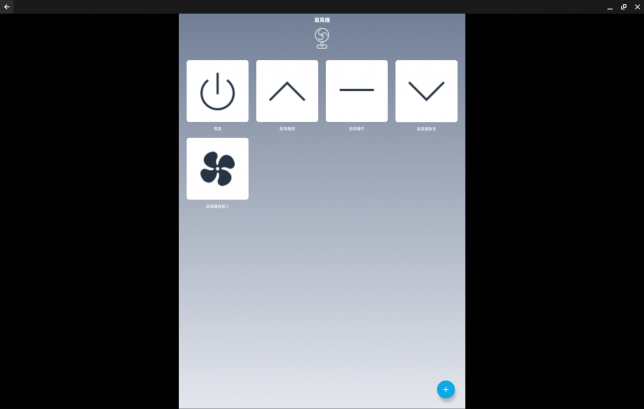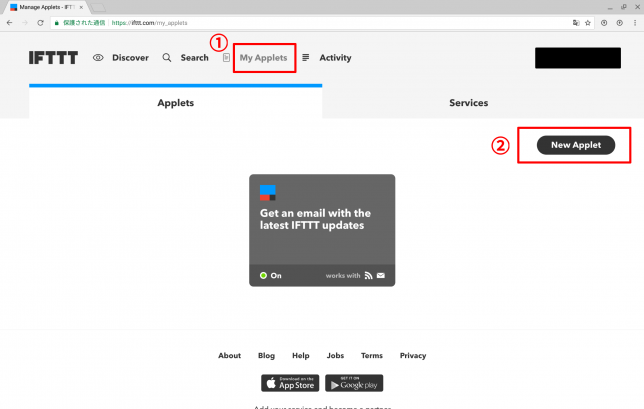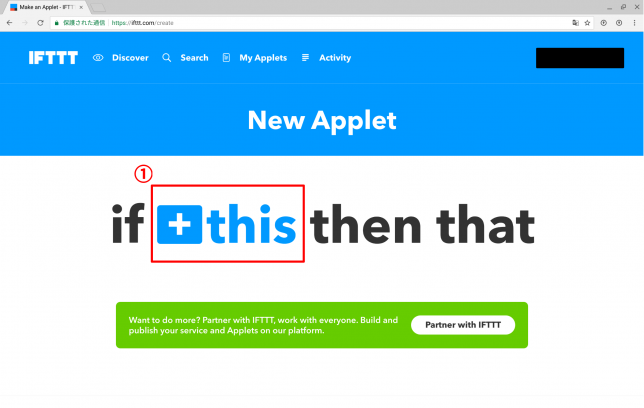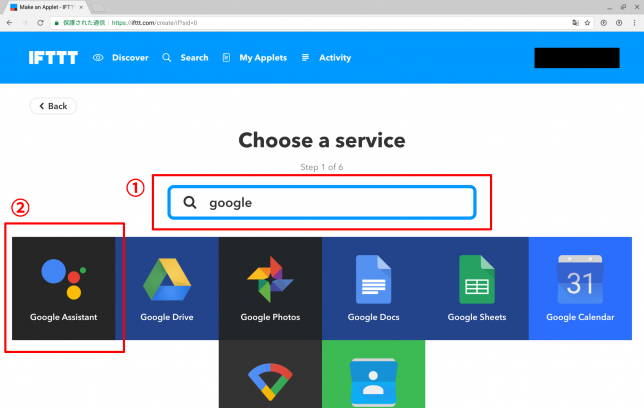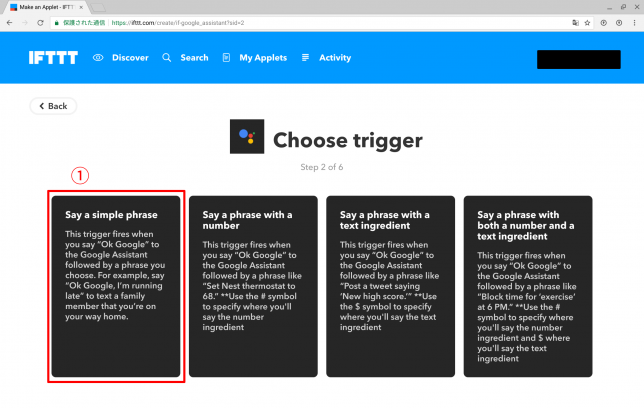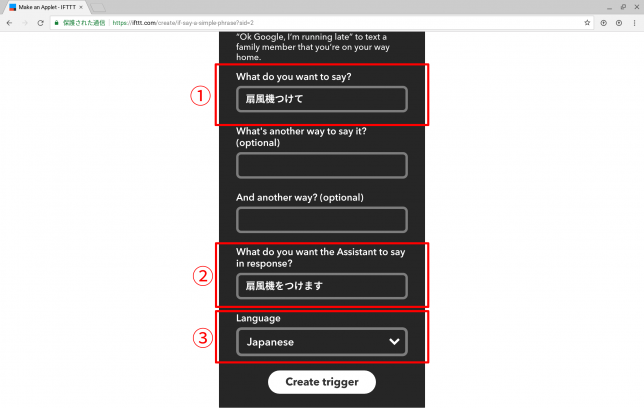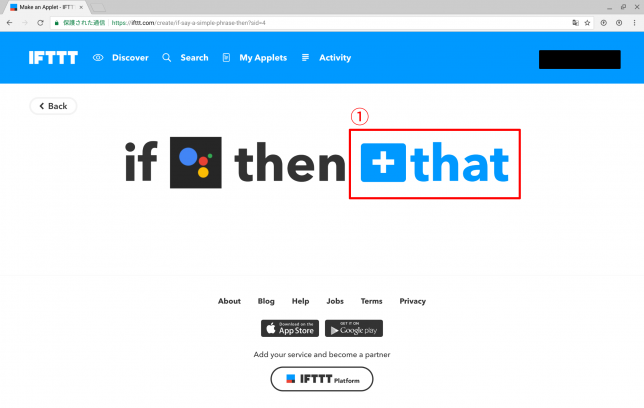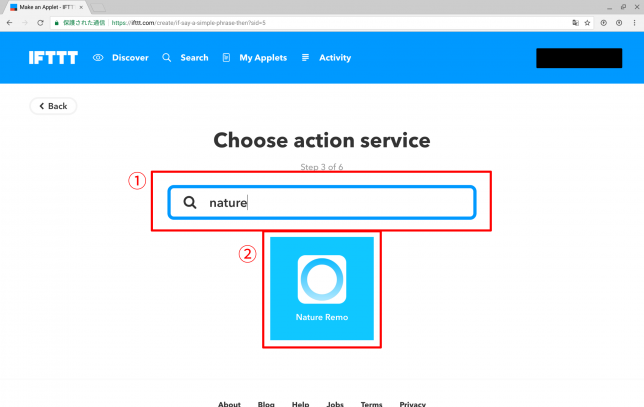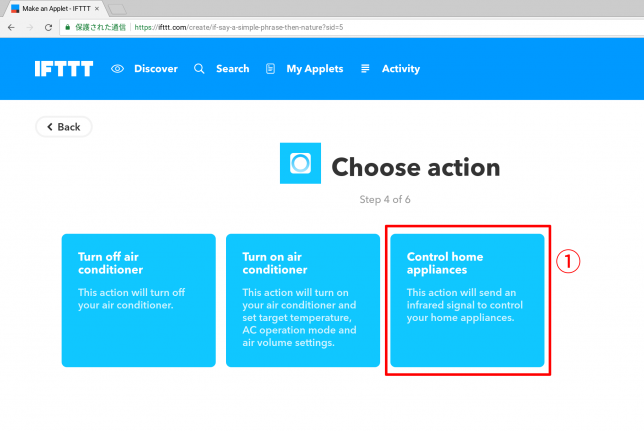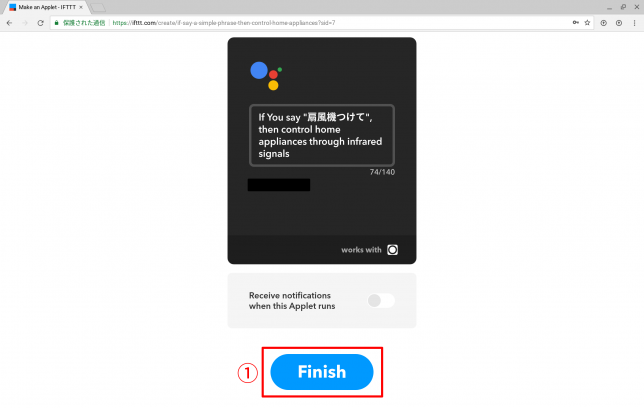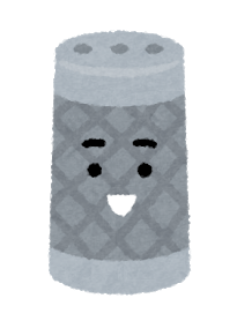Xマイナス・・・10 , 9 , 8 , 7 , 6 , 5 , 4 , 3 , 2 , 1 , 0
・・・・・・ゴゴゴゴゴゴバリバリバリ
グランドフィナーレ打ち上げ編
やっと打ち上げ編です。打ち上げまで約13時間です。今回は前回 の続き、場所取り後から夜の恵美之江展望公園、ロケット仲間とのふれあい、そして打ち上げをレポートしたいと思います。これまでの連載は以下です。
【種子島にロケット打ち上げを見に行こう!】
挫折編 計画編 予約編 準備編 旅立ち編 打ち上げ見学場下見編 機体移動見学編
尚、打ち上げを見る上で欠かせない知識として、「Xマイナス」というのがあります。Xは打ち上げ時刻のことで「Xマイナス180」は打ち上げ180秒前を表しています。私が見学したH2Aロケット34号機の正確な打ち上げ時刻は2017年6月1日午前9時17分46秒(日本標準時)です。
因みにULAやSpaceXのカウントダウンをyoutubeで見ていると「Tマイナス」言っています。TマイナスのTは諸説あるようですが、「Time」の略だそうです。何故JAXAは「Xマイナス」なんですかね・・・?
真夜中の恵美之江展望公園(Xマイナス13時間)
さて無事、恵美之江展望公園の突き出している部分の最前列を確保できました。確保できてホッとしたので、他のロケット仲間がどのように過ごしているか改めて公園内そして駐車場を散策してみることにしました。因みに公園内は外灯が無く真っ暗です。懐中電灯必須です。
まず場所取り状況ですが、ロケットの方角に突き出している部分の最前列(ベストポジション)は埋まっているといった状態です。またところどころ備え付けのベンチがあるのですが、そこにもレジャーシートや折りたたみ椅子が置いてあり埋まっています。場所さえ贅沢言わなければまだ最前列を確保できる模様です。まあそりゃそうですね。まだ打ち上げ13時間前ですから。
駐車場の方に行ってみると、車のタイプはいろいろで一番多いのがワゴンタイプでしょうか。後ろを開けてカセットコンロでお湯沸かしてラーメンを食べていたりテレビを見ていたりと、長時間待機を想定しての装備です。この人達は打ち上げ見学上級者っぽい感じです。
因みに公園の設備はトイレのみです。自動販売機はありません。尚、トイレのみ人感センサーのライトがあり、唯一電気がつきます。トイレに行くと安心します。因みにトイレのマークが宇宙飛行士でした。
トイレのマーク。翌朝撮影 そして星がキレイ!!東京では絶対に見られない星空です。空気の綺麗さが全然違うのでしょうね。
外灯もない真っ暗な公園ですが、人も多いので治安という意味では問題なさそうです。ざっと状況が分かったので一旦、車に戻ります。
2017年5月31日 22:00 (Xマイナス11時間20分)
さて車に戻り一息つこうと思ったら、ここで大失態に気が付きます。なんと飲み物を持ってくるを忘れました・・・。やっちまいました・・・。
打ち上げまで12時間近くあるのでその間水分補給なしは危ないです。一度宿に戻って取ってくる事も考えましたが次々と見学者が来ており、ここで抜けると駐車場が埋まってしまう恐れがありました。じゃあ歩くかとも考えましたが、車で5分の距離とはいえ外は真っ暗です。恐らく公園を出た瞬間、真っ暗&人っ子一人いない知らない道・・・。
まあ12時間ぐらいなんとかなるか。最悪トイレの手洗いの水がある!飲んでも大丈夫でしょう!
なんかロケット第一主義で無謀な決断をしました。今考えると取りに戻ってもよかったような気もしますが、そのくらいロケット打ち上げは人を興奮させるということです(言い訳)皆さんは忘れ物にはお気をつけください。
2017年6月1日 00:00 (Xマイナス9時間20分)
日付が変わり打ち上げ当日となりました。車の中でネットするのも飽きたので外の様子を伺い且つ、トイレのために外に出てみます。
すると外は静寂に包まれていました。皆車のエンジンを切って車内でおやすみの模様です。私も慌ててエンジンを切ります。車中泊はエンジンを切るようです。人生初の車中泊なので勝手が分かっていません。懐中電灯を持ってトイレに行きます。トイレだけ電気がつきます。安心。車に戻って私も睡眠を取ることにしました。
2017年6月1日 05:00(Xマイナス4時間20分)
外が明るくなってきました。外の様子伺い&トイレのため車を出てみます。
場所取りで確保した場所に行ってみるとまだ人はいない模様です。そして射点に目を向けると鎮座しているH2Aロケットがありました。記念にパシャリ。
写真では分かりにくいですが、ロケットの真ん中あたりから白い煙が出ています。燃料である液体水素もしくは液体酸素かなと思われます。私が寝ている間も関係者の方々は作業されていたのですね。お疲れ様です。
そして振り返るとちょうど、朝日が登る瞬間でした。こちらもパシャリ。
2017年6月1日午前5時15分撮影 「今日の打ち上げがうまくいきますように」お天道様にお祈りします。
まだ人がいない且つ、6月とはいえ明け方は冷え込みます。もう一度車に戻って車内で待機することにしました。
2017年6月1日 06:30(Xマイナス2時間50分)
6時30分になりました。外も若干人の往来があります。外の様子を見に出てみることにしました。寒いのでレインコートを上着代わりに羽織ります。
場所取りした場所に行ってみると、数名既に待っている人がいます。恐らく前日夜からの徹夜組ではなく、早朝到着した人と思われます。いくら場所取りしてるからといって、ギリギリに最前列に割り込むのはマナー違反かなと思いましたので、私も列に加わることにしました。
さて、ここからが場所取り本番です。打ち上げまで約3時間。ひたすら待ちます。
2017年 6月1日 07:00(Xマイナス2時間20分)
周りでレジャーシートなどを敷いて場所取りしていた人たちも続々と集まり出しました。あとから会話してわかったのですが、私の左隣りは大阪からのおじさん4人組(以降、大阪のおじさん)、右隣りは屋久島でのキャンプ帰りご夫婦(以降、屋久島ご夫婦)でした。また屋久島ご夫婦の更に右隣りは南種子町役場の方々の撮影隊でした。
2017年6月1日 08:00(Xマイナス1時間20分)
公園の一角で出店がオープンした模様です。焼きそば的な食べ物とロケット関連グッズを売っているお店の2店舗です。食べ物が売っているということは飲み物もあるはず!オープンと同時に行ってお茶をゲットしました。12時間ぶりの給水です。助かったぁ〜。
さて公園の状況はというと、ロケットの方角に向かっての最前列は全て埋まっている状況です。駐車場は満車ですが、バイク置き場にまだ余裕ありといった感じです。
右の賑わっている方が宇宙グッズのお店で左が焼きそば的な食べ物屋さんです。
公園の先端部分。奥がロケットの方角です。ロケット側の最前列は既に満員です。
バイク置き場の様子。まだ余裕があります。最前列に拘らなければバイクで1時間前に到着でもいいかなと思いました。因みに奥の高台も見学ができるように整備されています。
2017年6月1日 08:17(Xマイナス60分)
いよいよ一時間前です。ワクワクが止まりません。すると近所の幼稚園でしょうか。園児たちが先生に連れられて10名程度やってきました。そして私のすぐ後ろに立っています。
すると大阪のおじさんが「俺の前に来ていいよ」と園児数名を前に入れてやります。私も自分のレジャーシートを半分閉じて、「隣にきていいよ」と言いました。が、園児は私のことを警戒したのか首を横に振ります(笑
先生たちが「ありがとうございまーす」的なことを言って「いえいえ」みたいな会話をしていたら大阪のおじさんが私に話しかけてきました。レジャーシートをどかしたのを見て悪い奴じゃないなと思ったようです。そこから大阪のおじさんや屋久島ご夫婦との会話が始まりました。園児たちがいなかったらこの会話はなかったかもしれません。子供の力はすごいなぁ。
大阪のおじさんは打ち上げのニュースを見て仲間4人と弾丸ツアーで来たとのこと。宿も取ってないので今日打ち上がらなかったら見ずに帰ると言っていました。
屋久島ご夫婦は昨日まで屋久島でキャンプをしており、こちらも打ち上げニュースを見て急遽予定を変更して種子島入りしたとのこと。今日打ち上がらなくてもキャンプ道具一式があるので野宿でなんとかなるかなーと言っていました。凄いなぁ。
2017年6月1日 08:47(Xマイナス30分)
さあ30分前です。ロケットの様子に変化はありませんが、雲が無くなってきました。いい感じです。
大阪のおじさんは私が双眼鏡で見ているのが気になったらしく話しかけてきます。
おおぉ。ほんまや、よく見える。なんか煙みたいのが出てるなー。
そして「ほら、これで見てみ」と他の仲間に貸してあげます(笑
僕のなんだけどなぁ。とか思いつつまあいいのです。これもふれ合いです。役に立って良かったです。大阪のおじさんは他にも
お、鳥がおる。打ち上がったら鳥もびっくりするやろうなぁー。ガハハハ。
と言って周りを笑わせます。大阪のおっちゃんは元気でいいなー。
2017年6月1日 08:57(Xマイナス20分)
打ち上げ20分前です。もうこのころになると興奮と緊張でドキドキが止まりません。
2017年6月1日 09:07(Xマイナス10分)
10分前!
2017年6月1日 09:14(Xマイナス180)
3分前です!会場はカウントダウンを大音量で流しています。みんな固唾を呑んで待ちます。
2017年6月1日 09:17:26(Xマイナス20)
もう大興奮です。この時、勝手に声が出て身震いしたことを覚えています。
2017年6月1日 09:17:36(Xマイナス10)
10秒前!自然と全員でカウントダウンです。
10 , 9 , 8 , 7 , 6 , 5, 6 , 4 , 3 , 2 , 1, 0 !!
ピカ!! ・・・・・・ゴゴゴゴ ゴゴ バリバリバリ
まばゆい閃光。ゆっくり上がる機体。徐々に聞こえる音。音は想像を遥かに超える爆音です。そしてぐんぐん登る機体。爆音の中ロケットをこの目に焼き付けるよう必死で追いかけます。しかしロケットはあっという間に空の彼方へ消えていきました。
打ち上げ直後の射点
ぽっかり雲に穴があいてました。打ち上げが終わったら僕の心もぽっかり穴があいたみたいです。余韻に浸るというよりは打ち上げの凄さに放心状態になってしまったみたいです。
そして何と言っても感動です。ものすごい感動です。人間の凄さ、科学技術の凄さ、ロケットの打ち上げというか、地球から飛び出すためにはここまでエネルギーが必要なのか、それを支える技術の凄さに感動します。
いやー、本当に凄い。
ロケットすげーな。こんなにすげーとは思わなかった。
長年の夢が叶った達成感と想像以上のロケットの凄さを実感した感動と同時に無力感を感じ、言葉が出ません。
さて実は後日、このH2Aロケット34号機をyoutubeで検索したところ、屋久島夫婦の右隣りにいた南種子町役場の撮影隊の方の動画が上がっていました。動画では最初右にターンして見学者の方々が映りますが、残念、私は左にいたので写っていませんでした。動画はこちらです。
VIDEO
にいちゃん、凄かったな!ほなおっちゃんたち帰るから。気をつけてな。
こちらこそありがとうございました。おじさんたちも気をつけて!
大阪のおじさんたち含め、皆さん打ち上げが終わると、良かったよかったと言って帰っていきます。しかしロケット打ち上げはここで終わりではありません。ロケット打ち上げの目的はペイロードと呼ばれるロケットに搭載されている人工衛星(今回はみちびき2号機)を分離して初めて成功といえます。
尚、ロケット打ち上げの飛行計画(打ち上げ後の第一段エンジン分離や第二段エンジンの燃焼開始、衛星の分離)もJAXAのページに公開 されており、誰でも見ることができます。私は事前にこのロケット打ち上げ計画書 を印刷して持参していました。
2017年6月1日 09:24(打ち上げ約7分後)
「第二段エンジン第一回燃焼開始」
打ち上げ後も実況放送は続いており、ロケットの情報を伝えてくれます。私はロケット打ち上げ計画書を見ながら実況放送を聞いていました。すると屋久島ご夫婦の奥さんが声をかけてきます。
これですか?!JAXAのページに飛行計画が載っていてそれを見てます!見てください!ロケットって約25分でハワイ周辺の上空まで行っちゃうんですよ!?凄くないですか?!!
引いております。確実に引いております(笑
私は無意識に興奮状態になっており、興奮気味にロケットの凄さを力説してしまい、屋久島ご夫婦の奥さんをドン引きさせてしまいました・・・。
2017年6月1日 09:42(打ち上げ約25分後)
突然、実況放送が終了してしまいました。あれー、分離がまだなのにーー。どうも実況放送のシステムが調子悪いようで、これまでもちょくちょく切れていました。まあ仕方ありません。後ほどニュースで確認したところ、無事みちびき2号機の分離が成功したとのことでした。よかった。
さて打ち上げ後30分もたつと、半分以上の人は帰ったあとでした。残っているは片付けをしている人たちや関係者の方々といった感じです。
私はなんとなく、射点の方を見て余韻に浸っていました。ほとんど人がいなくなってから私も片付けをしました。最後に記念に一枚、パシャリ。
宴の後といった感じです。
さてこれでロケット打ち上げ観覧記は終わりです。お疲れ様でした。
次回は2020年のH3ロケット打ち上げかな。また行くからな。種子島!!